[서론]
수원과학대학교 실내건축디자인과 여러분, 교수님들 안녕하세요.
J입니다. ^_^
오늘은 수원과학대학교 실내건축디자인과 제 3공학관 201호 Epson AcuLaser C9300 네트워크 프린팅 사용법에 관하여 말씀드릴게요.
먼저 당부말씀
1. 프린터 위치 변경 자제 부탁 ->옯기다가 네트워크 포트가 망가집니다. 꼭 옮겨야 할때는 케이블(랜선, usb연결선, 전원선) 모두 제거 후에 옮겨 주세요.
2. 파지 및 이면지 사용 금지 및 출력물 쓰레기 치워주세요. -> 매일 프린터 주위에 종이 쓰레기들이 굴러 다녀서, 모든 학생들이 자신의 출력물이 잘못나오면 그냥 그대로 프린터 위에 두는건 줄 알게됩니다. 그러면 학생들이 나중에 회사가서 힘들어요.
3. 아래 자동급지 트레이는 A3용지, 위 수동급지는 A4로 하도록 해 주세요. -> 윗쪽에 A3가 들어 있으면 돌출되어서 지나다니다가 급지 트레이가 망가집니다.



[본론]
사용법
1. 드라이버 설치
자신의 컴퓨터에 제어판->프린터 가셔서 Epson AcuLaser C9300 이 있는지 확인해 주세요.
이미 있다면 2번으로 이동
없다면 드라이버 설치
드라이버는 아래 첨부파일에서 다운 받으세요.
UPD_2690_WW_1152921504627772142.zip
2. 프린터로 가셔서 네트워크 주소 확인
프린터의 오른쪽 화살표 1회, 아래쪽 화살표 9회 누르시면 Network Menu 버튼을 누르면 10.20.***.*** 의 아이피 주소(매번은 아니지만 전산소 사정에 따라 한달에 한번정도는 바뀝니다.)가 나오면 이를 사진찍어 메모해 둡니다.
여기서 주의할 점은 주소가 없거나 192.168.***.***등으로 나오면 네트워크 연결이 잘 안된 것이니 케이블 체결 상태를 재확인하세요. (케이블이 망가졌을수도 있고, 꽉 안껴져 있을 수도 있습니다.)
- 자고 있는 프린터기를 깨웁니다.

- 오른쪽 화살표 1회

- 아래쪽 화살표 9회

- 오른쪽 화살표 버튼 눌서 Network Menu 선택

- 아이피 주소 메모 본 사진에서는 10.20.32.21입니다. 만약 192.168 등으로 나오면 케이블을 확인하세요.

3. 컴퓨터의 장치 및 프린터에서 프린터 속성 선택 > 포트로 이동하셔서 아래 설명에 따라 아이피 주소를 입력하세요.
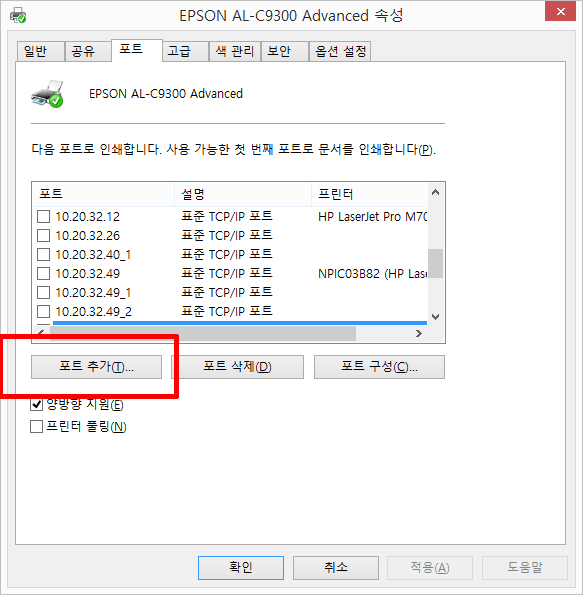
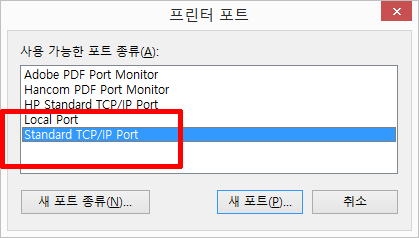
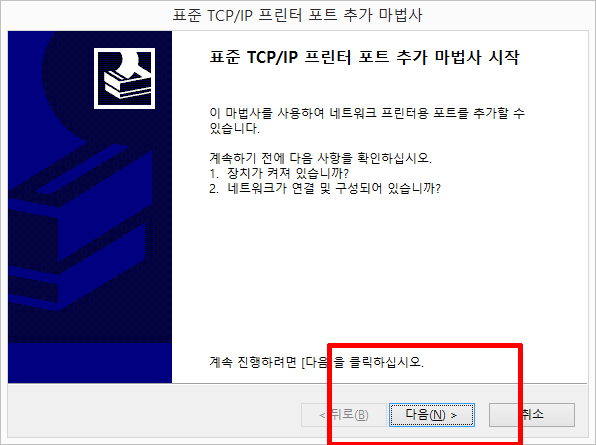
방금 메모하여 둔 아이피 주소를 입력하세요.
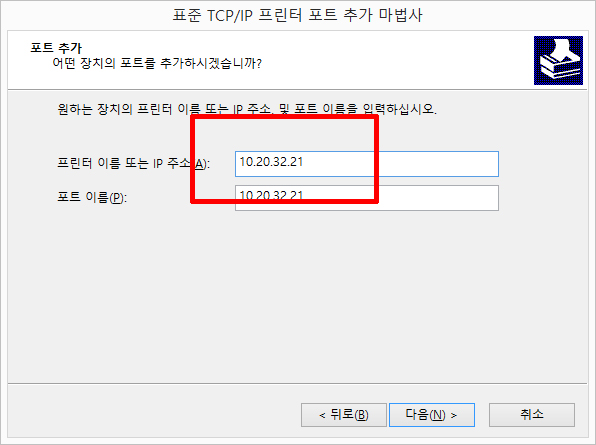
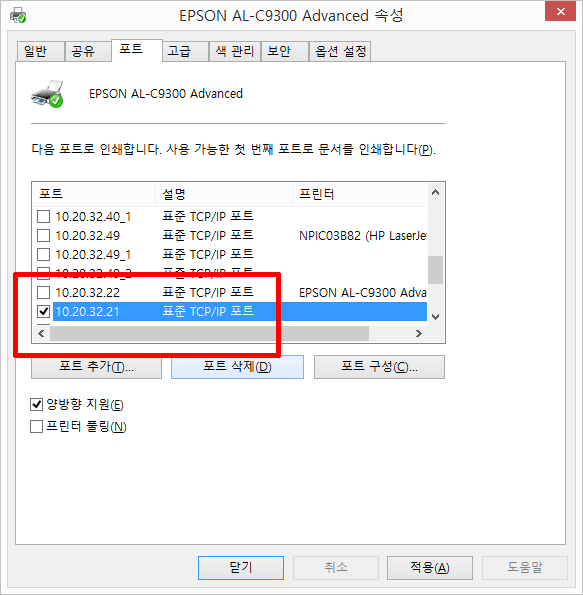
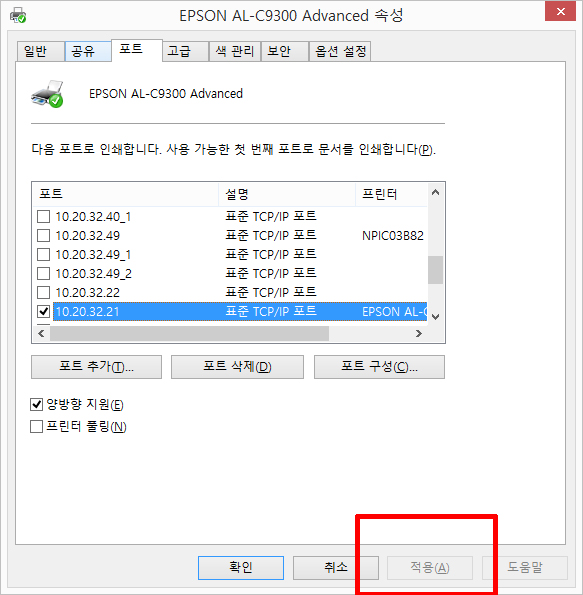
적용 후 확인눌러서 창을 닫으면 아래 처럼 프린터가 활성화 된 것을 알 수 있습니다.
사용 편의를 위하여 기본프린터로 설정해 주시면 더 좋습니다.
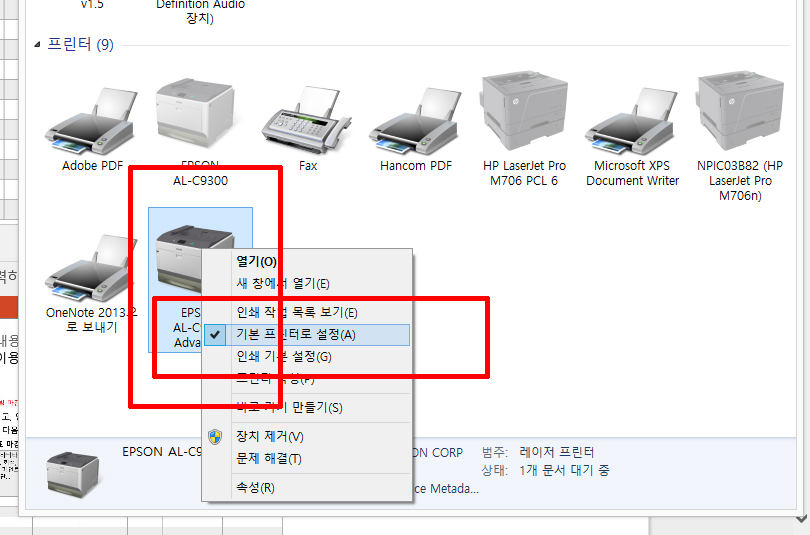
끝.
[결론]
1. 프린터 위치 이동 자제 부탁(케이블 및 연결포트(프린터측 및 벽측) 망가짐)
2. 랜 프린팅을 통하여 수업시간 출력시간 지체 방지
3. 네트워크 프린팅 방법을 학생들에게 전파 숙지시키기
4. 공용 프린터 사용 예절 지도 부탁
[제언]
1. 종이 및 토너 낭비 자제 부탁
